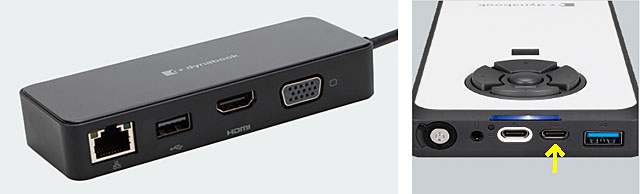Intel NUC を Windows 10 と 11 のデュアルブートにしたところで、次のステップに進もうとして考え直しました。Windows 10 を USB メモリから起動するようにして、eMMC の OS は消してしまう予定でしたが……
今年の 10 月で無料サポートが終了する OS に拘る必要はない気がしてきました。Windows 11 が問題なく動くのであれば、そちらに移行したほうがよさそうです。
celeron J3455 は Win.11 の対象外の CPU です。7世代の Apollo Lake で、Win.11 は8世代以降が対象だから・・・というのが理由のようですが、スペック的には条件を満たしているように思います。レジストリをいじって無理やりインストールしたら起動しました。いまのところ順調に動いています。
Windows 10 の起動ドライブにするつもりで用意した USB メモリは、SSD に入れた Windows 11 の修復ディスクにしました。書き込み速度が遅いので、しっかり時間がかかります。こんなので OS を起動しようなんて、とんでもない話です。起動ディスクにするのをやめといて正解です。
USB メモリは書き込み・読み込み速度ともに遅い媒体です。USB 3.1 で 10Gbps というのは理論値で、実際には速いものでも読み込み速度は 200MB/s(1.56Gbps) 程度です。今回使用したのは 70MB/s くらいですかね。書き込みの遅さは推して知るべしです。
今回の作業中、UEFI の起動用画面で Windows か Linux を選択できる項目(OS Selection)があるのを見つけました。Windows 10 の無料サポートが終了したら eMMC に Linux を入れる手もありそうです。
Windows10 以外の OS は利用できないと、半ば諦めかけていたのに、Win.11 は動くし Linux まで使えそうです。何でも調べてやってみることですね。
エクスプローラーで見ると、Win.10 が入った eMMC は容量 27.3GB のうち空き容量は 1.83GB で真っ赤っかです。軽いアップデートはいけるでしょうが、重い累積プログラムは厳しい状態です。やはり Win.11 でいきますか。